Jak sprawdzić stan dysku SSD na komputerze Mac

Wszelkiego rodzaju nośniki danych podlegają zużyciu. Krótko mówiąc, pewnego dnia to się nie powiedzie. Aby utrzymać przewagę nad konkurencją, istnieje wiele sposobów sprawdzania stanu dysku SSD na komputerze Mac. Tutaj pokażemy, jak sprawdzić stan dysku SSD na komputerze Mac, a także rzucimy okiem na niektóre narzędzia innych firm, które mogą Ci pomóc.
Co to jest kondycja dysku?
Wirujące dyski twarde, czyli dyski twarde, mają krzywą awaryjności, czasami określaną mianem „wanny”. Kiedy po raz pierwszy kupujesz dysk twardy, istnieje duże ryzyko awarii ze względu na tak zwane jednostki Dead on Arrival (DOA). Jeśli dysk obraca się prawidłowo, prawdopodobnie będzie działał przez wiele lat, zanim ulegnie uszkodzeniu na skutek zużycia lub będzie wymagał naprawy .
Innymi słowy, istnieje duże ryzyko awarii na początku i na końcu okresu użytkowania napędu (tj. ścianek wanny). Natomiast w środkowej części (tj. u podstawy wanny) występuje stosunkowo niski wskaźnik awaryjności.
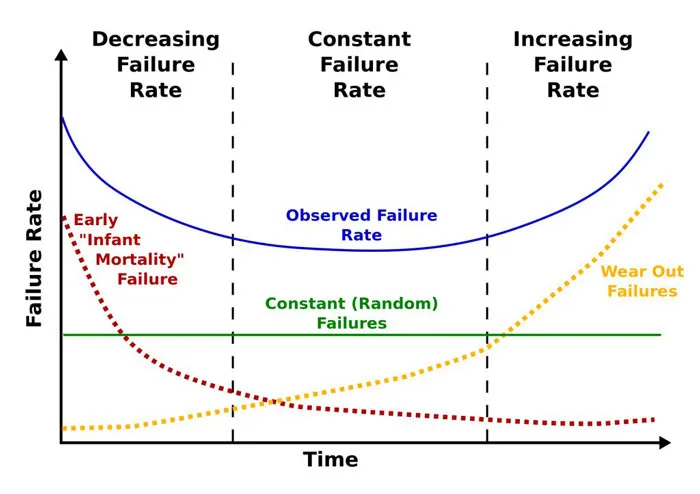
Z drugiej strony dyski półprzewodnikowe, czyli SSD, wykazują inną krzywą awaryjności, ponieważ nie mają żadnych ruchomych części, a zatem są bardziej niezawodne dzięki pamięci flash. Aby było jasne, dyski SSD mają ten sam wysoki wskaźnik wczesnych awarii, ale pamięć flash używana w dyskach SSD może przetrwać tylko określoną liczbę cykli zapisu. Kiedy osiągnie limit, ulegnie całkowitej awarii i odzyskanie danych nie będzie możliwe. Dlatego warto zwracać uwagę na stan dysku, który może ulec awarii bez ostrzeżenia.
Monitorowanie stanu dysku za pomocą SMART
Obydwa typy awarii można przewidzieć i zaplanować z wyprzedzeniem, w oparciu o pewne charakterystyczne wzorce awarii. Technologia samomonitorowania, analizy i raportowania (SMART) to zautomatyzowany system autotestu dysków SSD i bardziej tradycyjnych dysków twardych. Pomaga to systemowi macOS domyślnie śledzić stan SMART wszystkich dysków, a kilka narzędzi odczytuje ten stan z różnym poziomem szczegółowości.
Jak sprawdzić stan dysku SSD za pomocą raportów systemowych SMART Status
Proces sprawdzania stanu dysku SSD na komputerze Mac jest prosty i zajmuje około minuty:
- Kliknij ikonę Apple w lewym górnym rogu paska menu, a następnie przytrzymaj klawisz option. Zobaczysz zmianę „Informacje o tym Macu” na „Informacje o systemie”.
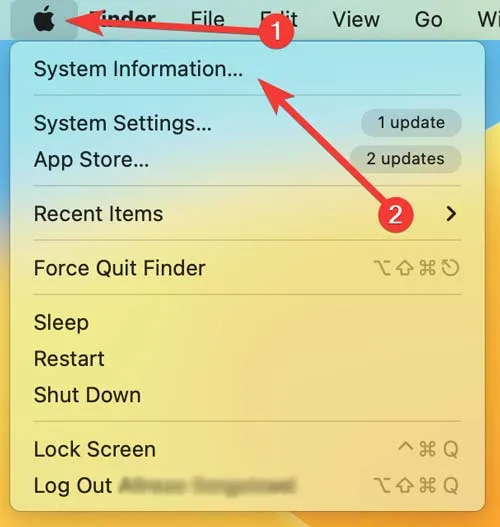
- Po otwarciu ekranu znajdź panel „Pamięć” w sekcji Sprzęt w katalogu drzewa po lewej stronie.
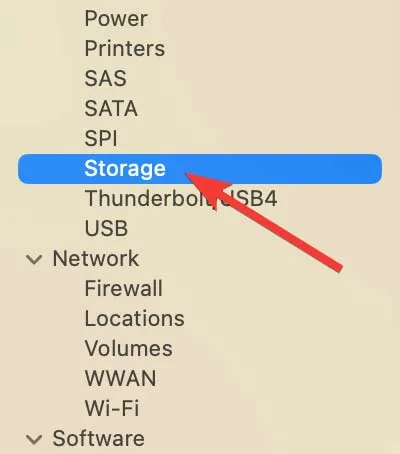
- Wybierz dysk, który chcesz sprawdzić, z listy po prawej stronie.

- „Stan SMART” znajdziesz na dole prawego panelu, często jako ostatni element na liście.
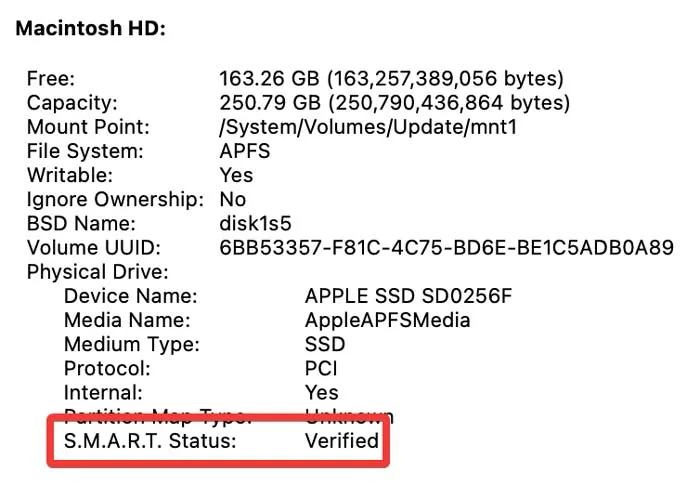
„Zweryfikowany” oznacza, że z dyskiem nie zgłoszono żadnych problemów. „Awaria” oznacza, że na dysku wystąpił błąd, który wkrótce stanie się „Krytyczny”. System numerycznych kodów błędów SMART dostarcza więcej informacji na temat konkretnej awarii dysku, ale ogólny nagłówek dostarczany przez macOS wystarcza do odgadnięcia, jak szybko dysk ulegnie awarii.
Jak sprawdzić stan dysku SSD za pomocą „smartmontools”
Jeśli masz zainstalowany Homebrew , możesz go zainstalować smartmontools, aby sprawdzić stan dysku SSD na komputerze Mac. Spowoduje to wyświetlenie statusu SMART na terminalu.
- Otwórz Terminal i uruchom następujące polecenie, aby zainstalować „smartmontools” z Homebrew:
brew install smartmontools

- Uruchom
diskutil list, aby znaleźć identyfikator dysku dla woluminu, który chcesz przetestować:
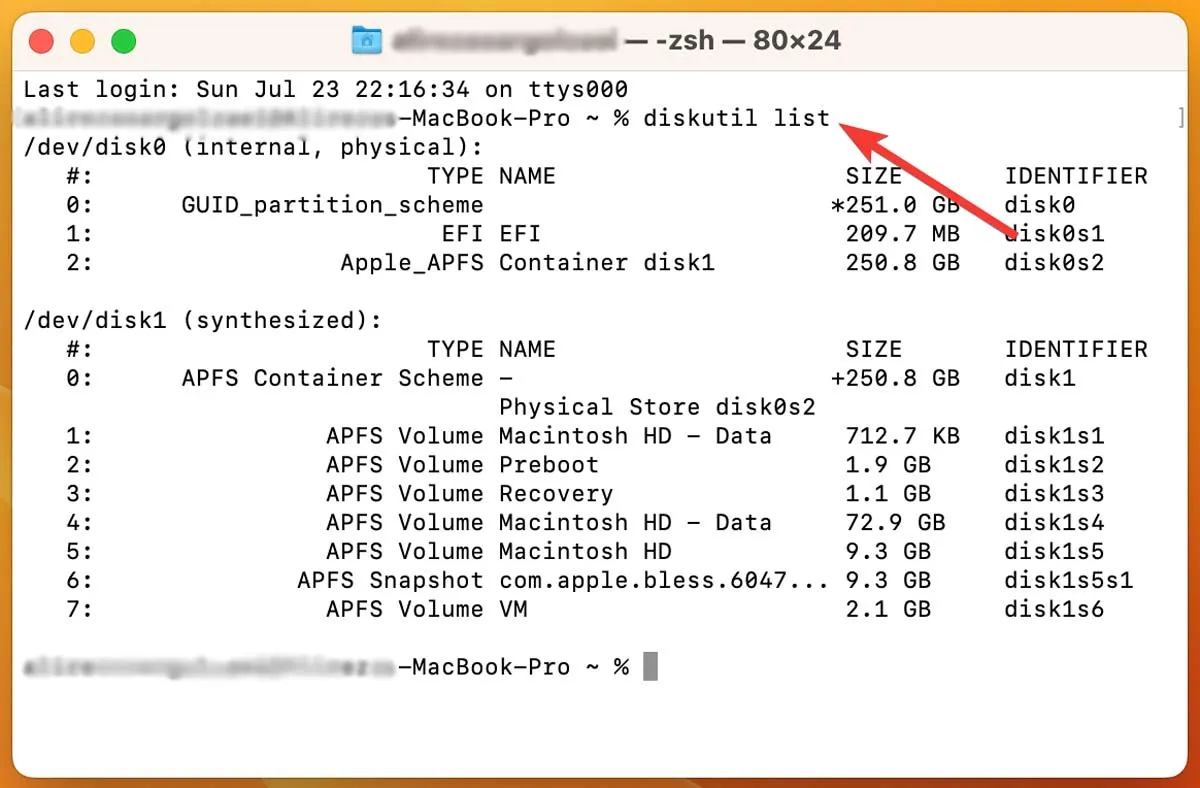
- Na marginesie, identyfikator napędu można również znaleźć w „Informacjach o systemie”, lokalizując „Nazwę BSD”.
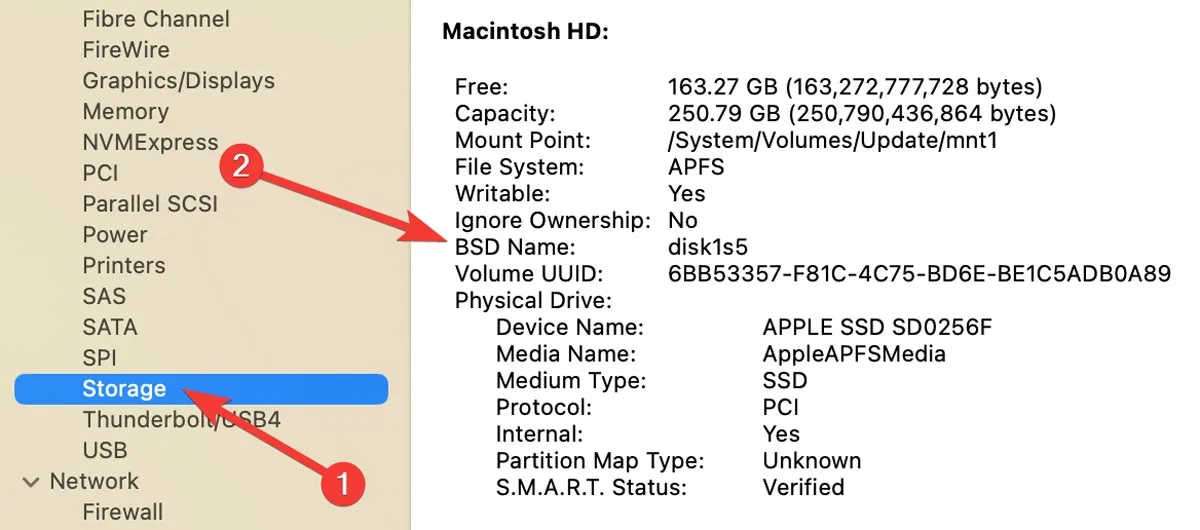
- Uruchom następujące polecenie, aby uzyskać status SMART dla określonego dysku:
smartctl -a disk1s2

- Jeżeli chcesz zapisać raport SMART na dysku wyślij go do pliku tekstowego używając
>znaku kontrolnego:
smartctl -a disk1s2 > diskhealthreport.txt

Raport ten zawiera szczegółowy przegląd stanu dysku. Najbardziej istotne dane to werdykt, który pojawia się w połowie raportu. Na dole status SMART specyficzny dla dostawcy może zapewnić wgląd w głębszy stan dysku.
Sprawdź stan dysku SSD za pomocą DriveDx
Jeśli potrzebujesz rozwiązania premium do sprawdzania stanu dysku SSD na komputerze Mac, DriveDx jest dobrym rozwiązaniem. To narzędzie diagnostyczne dysku, które zapewnia najbardziej szczegółowy obraz stanu dysku SSD. Ta aplikacja może skanować wszystkie podłączone dyski i zapewniać pełny obraz stanu systemu pamięci masowej.
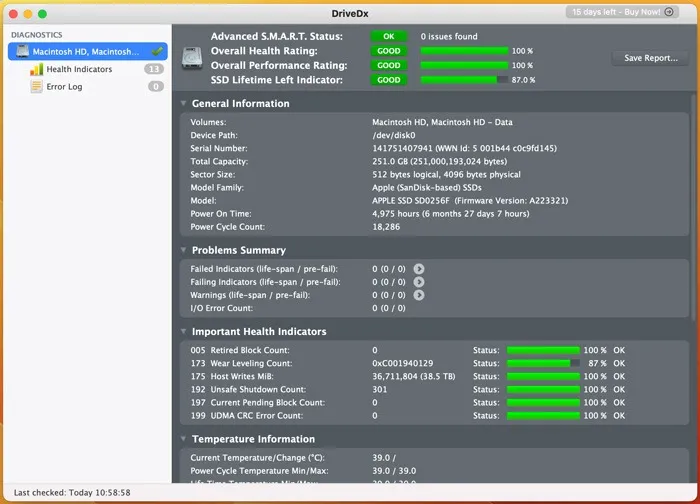
Gdy aplikacja jest otwarta, stale monitoruje status SMART pod kątem oznak awarii lub problemów. To najłatwiejszy sposób uzyskania szczegółowego obrazu stanu dysku bez przeglądania dzienników technicznych.
Często Zadawane Pytania
Jaka jest typowa żywotność dysku SSD?
Zdolność dysków półprzewodnikowych do przechowywania danych w nieskończoność to jeden z najczęściej źle rozumianych mitów dotyczących dysków półprzewodnikowych. Wszystkie dyski pamięci masowej w końcu ulegają awarii, a dyski SSD nie są wyjątkiem. Dyski SSD SLC (single-level cell) to najtrwalszy typ dysków SSD, który może wytrzymać nawet 10 lat. Dyski SSD MLC (komórki wielopoziomowe) są mniej trwałe niż dyski SSD SLC, ale nadal mogą wytrzymać od pięciu do siedmiu lat. Dyski SSD TLC (triple-level cell) są najmniej trwałym typem dysków SSD i mogą wytrzymać jedynie od trzech do pięciu lat.
Czy mogę przetestować prędkość dysku SSD?
Szybkość zapisu SSD opisuje, jak szybko dane są zapisywane na dysku, natomiast prędkość odczytu SSD określa, jak szybko dane są odczytywane z dysku. W zależności od używanego interfejsu i rodzaju produkcji dyski SSD mogą różnić się szybkością. Aby zmierzyć i certyfikować wydajność dysku w zakresie nagrań wideo wysokiej jakości, przydatnym narzędziem, które może zapewnić szybką pomoc, jest Blackmagic Disk Speed Test z App Store.
Kiedy powinienem wymienić dysk SSD?
Jeśli dysk SSD jest zagrożony awarią lub jeśli posiadasz go od ponad pięciu lat, najlepiej kupić zamiennik. Zainstalowanie oprogramowania w celu sprawdzenia dysku i ciche monitorowanie go pod kątem problemów to najskuteczniejszy i niezawodny sposób sprawdzenia, czy dysk działa płynnie.
Źródło obrazu: Pexels . Wszystkie zrzuty ekranu wykonał Farhad Pashaei.



Dodaj komentarz